Gerentes
No Clockify, existem dois tipos de gerentes: gerentes de projeto e gerentes de equipe.
Gerente de projeto #
Os gerentes de projeto podem ver todo o tempo monitorado em seus projetos e editar vários aspectos, como:
- Definir estimativas
- Adicionar tarefas
- Gerenciar o acesso ao projeto
- Agendar seus próprios projetos e tarefas
- Aprovar planilhas de horas enviadas para membros atribuídos aos seus projetos (se habilitado)
- Iniciar quiosque (se ativado)
Gerente de equipe #
Os gerentes de equipe têm permissões semelhantes, mas se concentram em supervisionar os membros e grupos de sua equipe. Eles podem:
- Ver todo o tempo rastreado para os membros da equipe
- Editar o tempo para os membros da equipe (se habilitado)
- Aprovar as planilhas de horas enviadas para os membros da equipe (se habilitado)
- Aprovar o tempo livre para os membros da equipe
- Iniciar quiosque (se ativado)
A função de gerente de equipe é uma ferramenta adicional disponível através da atualização do seu espaço de trabalho para um plano Standard, Pro ou Enterprise.
Personalizar a visibilidade de determinados recursos do aplicativo, como ocultar páginas, também se aplica aos gerentes. Os gerentes têm acesso aos Relatórios e os gerentes de projetos também têm acesso à página Projetos.
Atribuir gerente #
O administrador/proprietário pode atribuir direitos de gerente a um membro do espaço de trabalho a partir de uma página de Equipe ou Projetos da seguinte maneira:
- Navegue até a página Equipe ou Projetos
- Escolha usuário ou projeto
- Configure opções de função
- Escolha a função e salve as alterações feitas

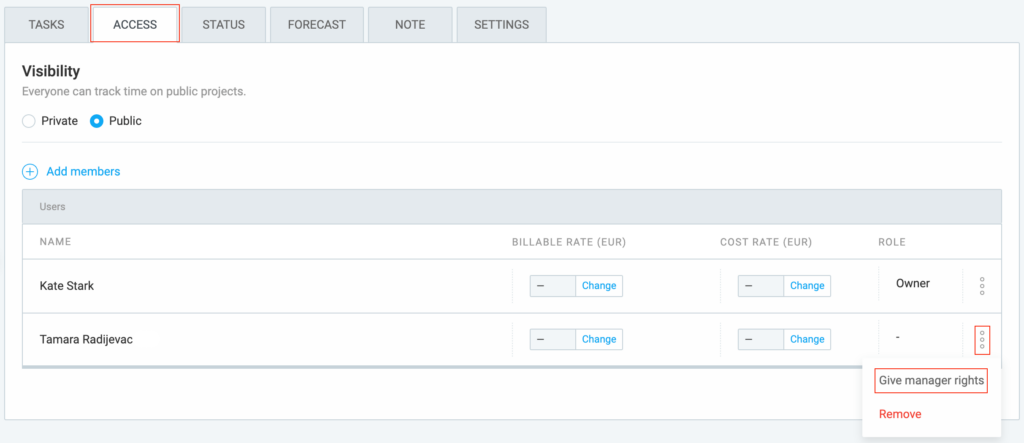
Revogar gerente #
Também é possível revogar a função de gerente de projeto/equipede alguém para o projeto específico na página Projetos.
- Acesse a página de Projetos
- Escolha a guia Acessar
- Clique nos três pontos para configurar a função do usuário
- Escolha a opção Revogar direitos de gerente
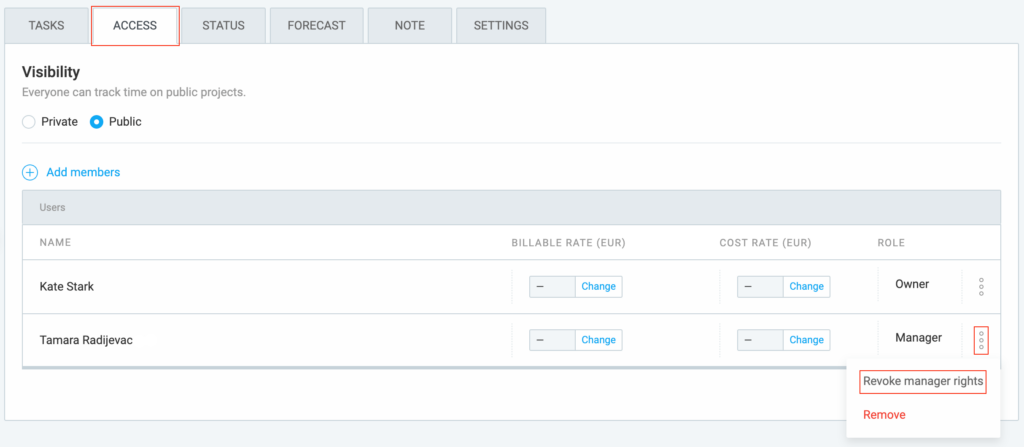
O acesso e as permissões para gerentes incluem o recebimento de notificações por e-mail sobre atividades específicas de membros, edição de entradas de tempo de membros da equipe, se habilitado, e atribuição de grupos a gerentes de equipe para melhorar os processos de administração.
| Ação | Permissão |
|---|---|
| Rastrear o tempo | Sim |
| Ver tempo para todos os projetos/usuários | Sim (para os que eu administro) |
| Adicionar/editar tempo para outras pessoas | Sim (gerentes de equipe dos membros que eles gerenciam, a menos que sejam desativados) |
| Ver e editar* despesas dos membros da equipe | Sim (*Gerentes de equipe, a menos que desativados) |
| Ver as despesas dos membros que trabalham em seus projetos | Sim (*Gerentes de projeto, a menos que estejam desativados) |
| Editar taxas em seus projetos | Sim (a menos que esteja desativado) |
| Criar projetos e visualizar status | Sim (a menos que esteja desativado) |
| Editar e adicionar tarefas em seus projetos | Sim |
| Adicionar membros aos seus projetos | Sim |
| Editar configurações do espaço de trabalho | Não |
| Atribuir função de administrador | Não |
| Atribuir (transferir) função de proprietário | Não |
| Configurar SSO | Não |
| Atribuir funções de usuário | Não |
| Gerenciar grupos | Não |
| Convidar usuários | Não |
| Configurar o status do usuário (ativo/inativo) | Não |
| Definir valor faturáveis | Não |
| Criar/editar/excluir projetos | Sim |
| Criar/editar/excluir tarefas | Sim |
| Create/edit assignments | Yes (* Team managers, unless disabled) |
| Schedule their projects/assignments | Yes (*Project managers) |
| Criar/editar/excluir integrantes da equipe | Sim |
| Criar/editar/excluir taxas faturáveis | Sim |
| Criar/editar/excluir status do projeto | Sim |
For an overview of all user roles and permissions, check out Understanding user roles & access permissions.
For more information on access permissions on other user roles in Clockify, check out Admins and Regular users Help center articles.